Anda pasti merasa sangat frustrasi jika video online tidak dapat diputar di Chrome apalagi tidak mengetahui penyebabnya. Kami punya beberapa saran untuk Anda coba saat video Anda tidak dapat diputar menggunakan Chrome di perangkat Windows 10, Android, atau di iPhone Anda. Saat Anda mencoba setiap cara untuk melihat apakah video Anda bisa diputar, jika berhasil, selamat! Jika tidak berhasil, cobalah opsi berikutnya. Selamat mencoba! Kami yakin Anda akan berhasil, mari kita mulai periksa dan mencari penyebab mengapa video tidak dapat diputar.
Bagian 1. Penyebab Mengapa Video Tidak Bisa Diputar di Chrome
- Alasan nomor satu mengapa video online gagal muncul atau tidak dapat diputar di Chrome adalah karena koneksi broadband yang lemah atau tidak ada koneksi sama sekali
- Anda mungkin telah menerima tautan dari teman dan video tersebut mungkin memiliki pembatasan yang menyebabkan video tidak dapat diputar di Chrome pada perangkat Windows 10 Anda
- Terkadang upaya peretasan atau software yang berbahaya dapat menonaktifkan JavaScript
- Video yang Anda coba putar mungkin memerlukan driver Flash untuk diputar
- File mini lama yang dikenal sebagai cookie di-cache di perangkat Anda. Cookie lama ini bisa bermasalah untuk permintaan situs baru
- Seiring berjalannya waktu, banyak hal yang berubah dan terus berkembang, jadi penting untuk selalu memperbarui browser. Saat browser Anda masih menggunakan versi lama maka fungsionalitas baru yang diperlukan mungkin belum ada
- Jika cara yang sebelumnya tidak bisa mengatasi masalah video Anda yang tidak dapat diputar di Chrome, itu mungkin karena plugin atau ekstensinya
- Mungkin ada konflik dengan akselerasi hardware
- Dan cara terakhir adalah mengatur ulang sistem dan mencoba menginstal ulang karena browser Chrome mungkin saja penyebabnya

Bagian 2. Cara Mudah Mengatasi Masalah Ini
1. Karena ini adalah masalah paling umum pada video online yang tidak dapat diputar di Chrome, mulailah dengan uji kecepatan koneksi broadband Anda.
- Menggunakan layanan seperti uji kecepatan oleh Ookla akan memberi Anda jawaban akurat yang cepat kecuali koneksi Anda benar-benar buruk maka Anda perlu menemukan jaringannya.
- Jika koneksi Anda lemah, Anda dapat mencoba mengatur ulang dengan memutuskan dan menghubungkan kembali untuk memaksa perangkat Anda mencari jaringan yang lebih kuat.
- Anda mungkin perlu mengatur ulang pengaturan koneksi Anda dengan bantuan penyedia layanan Anda
2. Terkadang tautan video yang Anda kirim atau yang dibagikan di media sosial mungkin memiliki pembatasan, itulah sebabnya video tidak dapat diputar di Chrome. Tidak semua video dapat dibagikan seperti Vimeo. Tergantung pada pengaturan yang ditetapkan oleh orang yang mengunggahnya, video tersebut mungkin memerlukan izin khusus atau Anda perlu mengunjungi situs hosting dan mencarinya di sana.
3. Jika Anda pernah diretas atau diserang beberapa kode berbahaya di perangkat Anda dan membuat perubahan pada file sistem Anda. Anda mungkin perlu mengaktifkan JavaScript kembali jika video memerlukannya.
- Akses Pengaturan Chrome "≡"
- Gulir ke bawah, klik Tingkat Lanjut
- Di "Privasi dan keamanan", klik Pengaturan konten
- Klik JavaScript
- Aktifkan Diizinkan (disarankan)
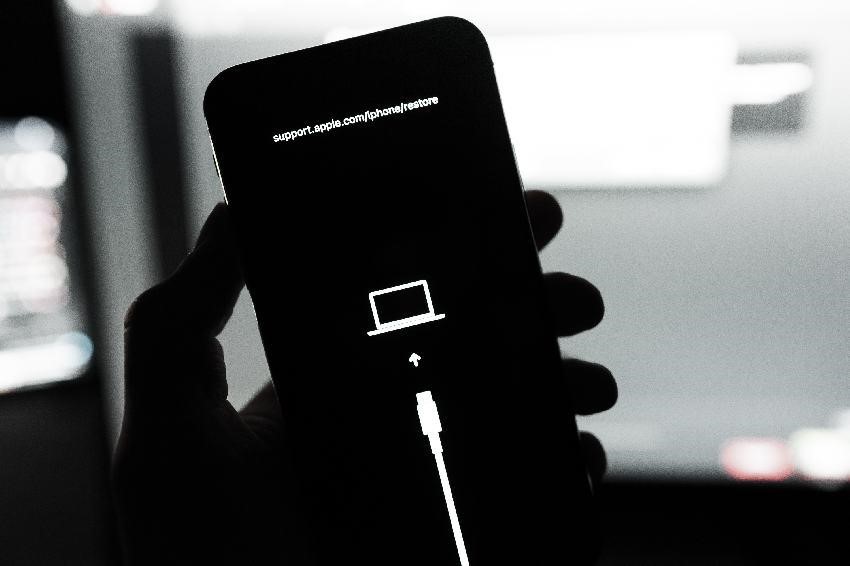
4. Kadang-kadang ketika video tidak dapat diputar di Chrome pada iPhone Anda itu karena flash diperlukan dan karena alasan keamanan, Anda dapat mengaktifkan kembali Flash, tetapi Anda perlu menonaktifkannya agar sistem Anda tidak terkena ancaman.
- Buka menu pengaturan Chrome "≡"
- Gulir ke bawah dan klik Tingkat Lanjut
- Di bawah Privasi dan Keamanan, klik Pengaturan Situs
- Aktifkan setelan agar label membaca Tanya terlebih dahulu (disarankan)
5. Menghapus cache Anda dapat membantu. Ingatlah bahwa setiap situs yang Anda kunjungi dapat menyimpan bit yang dikenal sebagai cookie untuk membantu Anda mempercepat, terutama jika Anda mengunjungi beberapa situs lebih dari sekali.
- Buka menu pengaturan Chrome "≡"
- Buka 'Alat lainnya'
- Buka 'Hapus data penjelajahan'
- Pilih rentang waktu. Jika Anda ingin menghapus semuanya, pilih Sepanjang waktu
- Centang kotak "Cookie dan data situs lainnya" dan "Foto dan file dalam cache"
- Klik Hapus data
6. Anda mungkin salah satu dari mereka yang tidak memperbarui setiap perbaikan baru yang mereka rilis tetapi ketika video Anda tidak dapat diputar di Chrome pada perangkat Android Anda, inilah saat yang tepat untuk mencoba memperbarui browser Anda.

7. Setiap browser memiliki plugin serta ekstensi, dan salah satunya mungkin bertentangan, jadi nonaktifkan satu per satu.
- Akses menu pengaturan "≡"
- Pilih 'Alat lainnya'
- Pilih 'Ekstensi'
- Hapus centang opsi Diaktifkan untuk menonaktifkan ekstensi
- Atau klik ikon tempat sampah di samping ekstensi yang ingin Anda hapus
- Atau masukkan chrome://plugins di bar alamat Chrome untuk melihat plugin yang terpasang di browser Anda
- Klik tautan Nonaktifkan di bawah plugin yang ingin Anda nonaktifkan
8. Akselerator hardware dapat memengaruhi video yang tidak dapat diputar di Chrome untuk Windows 10. Anda dapat menonaktifkannya dengan mengikuti langkah-langkah berikut ini
- Ketik chrome://settings di bar alamat Anda
- Cari Tingkat Lanjut di bagian bawah laman
- Kemudian temukan 'Sistem' dan akselerasi hardware dapat diaktifkan atau dinonaktifkan di sini
9. Opsi terakhir adalah dengan mengatur ulang browser Chrome sepenuhnya dengan menginstal ulang.
- Hapus instalasi dulu
- Kemudian instal ulang dari App Store atau dari Laman web resmi Google Chrome
Kesimpulan
Kami harap petunjuk dan saran berikut bisa membantu mengatasi masalah video Anda yang tidak dapat diputar di Chrome. Jika Anda masih berusaha memutar video online di Chrome pada Windows 10, perangkat Android atau di iPhone Anda, tulis komentar di bawah ini dan bergabunglah dalam pembahasan kami. Kami dapat membantu Anda untuk membuat video dapat diputar lagi di Chrome.
page_id:
240626
